文章目录
-
- 简介
- [1. 安装Dashy](#1. 安装Dashy)
- [2. 安装cpolar](#2. 安装cpolar)
- 3.配置公网访问地址
- [4. 固定域名访问](#4. 固定域名访问)
-
-
- [通过 cpolar,Dashy 远程导航站访问变得简单高效。只需三步:在本地搭建 Dashy 并添加常用网址,运行 cpolar 创建指向导航站的隧道,通过生成的链接在任何设备访问。建议使用时设置访问密码,定期备份导航配置。cpolar 让本地导航站突破网络限制,为个人网址管理提供了便捷高效的解决方案。](#通过 cpolar,Dashy 远程导航站访问变得简单高效。只需三步:在本地搭建 Dashy 并添加常用网址,运行 cpolar 创建指向导航站的隧道,通过生成的链接在任何设备访问。建议使用时设置访问密码,定期备份导航配置。cpolar 让本地导航站突破网络限制,为个人网址管理提供了便捷高效的解决方案。)
-
简介
在信息爆炸的时代,每个人每天都要访问大量网站,浏览器书签越积越多,查找起来如同大海捞针。Dashy 作为一款开源的个人导航站工具,能够帮助用户将常用网址分类整理到一个美观的仪表盘,实现一键访问。然而,很多用户在使用 Dashy 时都会遇到一个问题:如何在没有公网 IP 的情况下,实现多设备同步访问这个个性化导航站?
传统的解决方法通常需要将导航站部署到云服务器,这不仅增加了成本,还可能因为配置不当导致数据泄露。
cpolar 内网穿透服务的出现,为这个问题提供了简单有效的解决方案。它就像是在你的本地 Dashy 导航站和互联网之间架起了一座 "便捷桥梁",让你可以在任何设备、任何地点访问个性化导航界面,所有数据都存储在本地,确保隐私安全。
cpolar 的工作原理其实很容易理解。你的电脑就像一个 "个人网址档案馆",Dashy 是档案馆的 "智能检索系统"。没有 cpolar 的时候,这个档案馆只能本地参观。cpolar 相当于给档案馆装了 "全球参观系统",让你在世界各地都能快速找到需要的网址。
接下来,我们将用最简单的语言,一步步教你如何在 10 分钟内搭建 Dashy 导航站,如何自定义界面布局,以及如何通过 cpolar 实现远程访问。即使你没有网页开发经验,也能轻松上手,让网址管理变得更加高效、个性化。
1. 安装Dashy
在docker拉取Dashy镜像
shell
docker pull lissy93/dashy:latest镜像下载后我们运行,使用后台方式启动容器,容器内部是80端口,映射到宿主机上的8080端口
shell
docker run -id --name dashy -p 8080:80 lissy93/dashy启动后我们打开浏览器,输入Linux 局域网ip地址加上8080端口,即可看到我们的Dashy,安装成功了
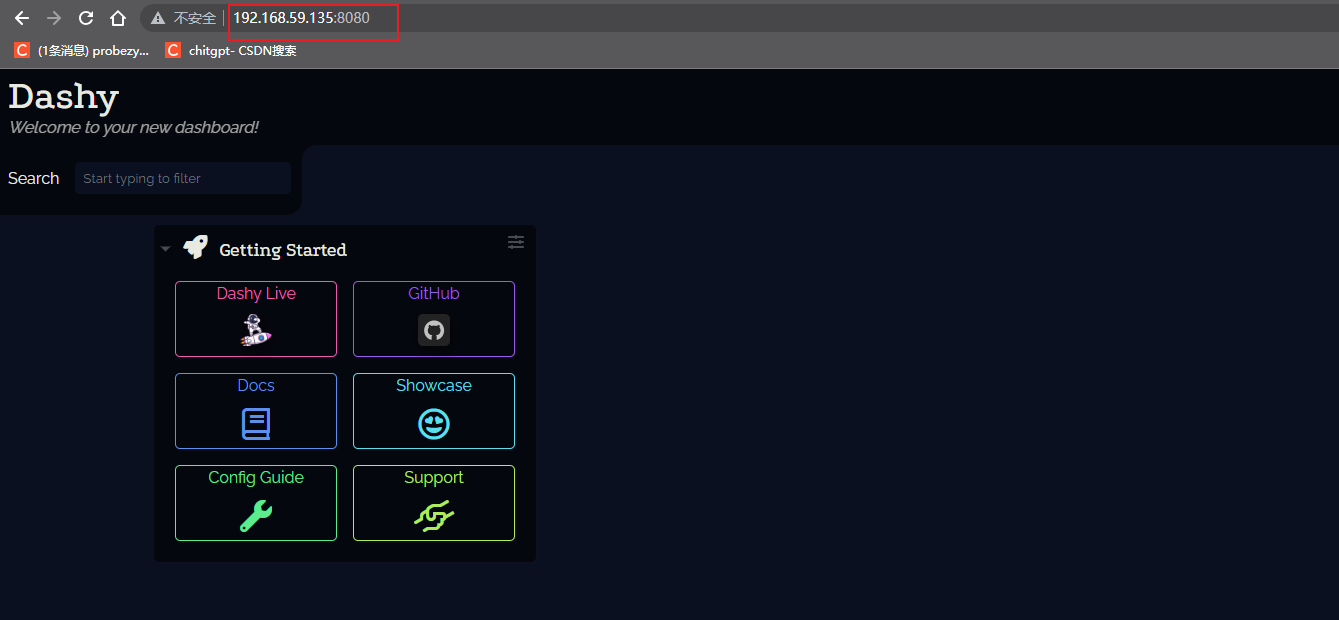
2. 安装cpolar
上面我们在本地Linux中使用docker安装了dashy,并且本地访问ok,下面我们安装cpolar内网穿透工具,通过cpolar的http公网地址,我们可以很容易实现远程访问Dashy,而无需自己注册域名购买云服务器.下面是安装cpolar步骤
- 使用一键脚本安装命令
shell
curl -L https://www.cpolar.com/static/downloads/install-release-cpolar.sh | sudo bash- 向系统添加服务
shell
sudo systemctl enable cpolar- 启动cpolar服务
shell
sudo systemctl start cpolar3.配置公网访问地址
成功启动cpolar服务后,我们在浏览器上访问Linux局域网ip地址+9200端口,登录cpolar web UI管理界面。
cpolar官网地址: https://www.cpolar.com/
登录成功后,点击左侧仪表盘的隧道管理------创建隧道:
- 隧道名称:可自定义,注意不要与已有的隧道名称重复
- 协议:
http - 本地地址:
8080 - 域名类型:免费选择
随机域名 - 地区:选择
China VIP
点击创建
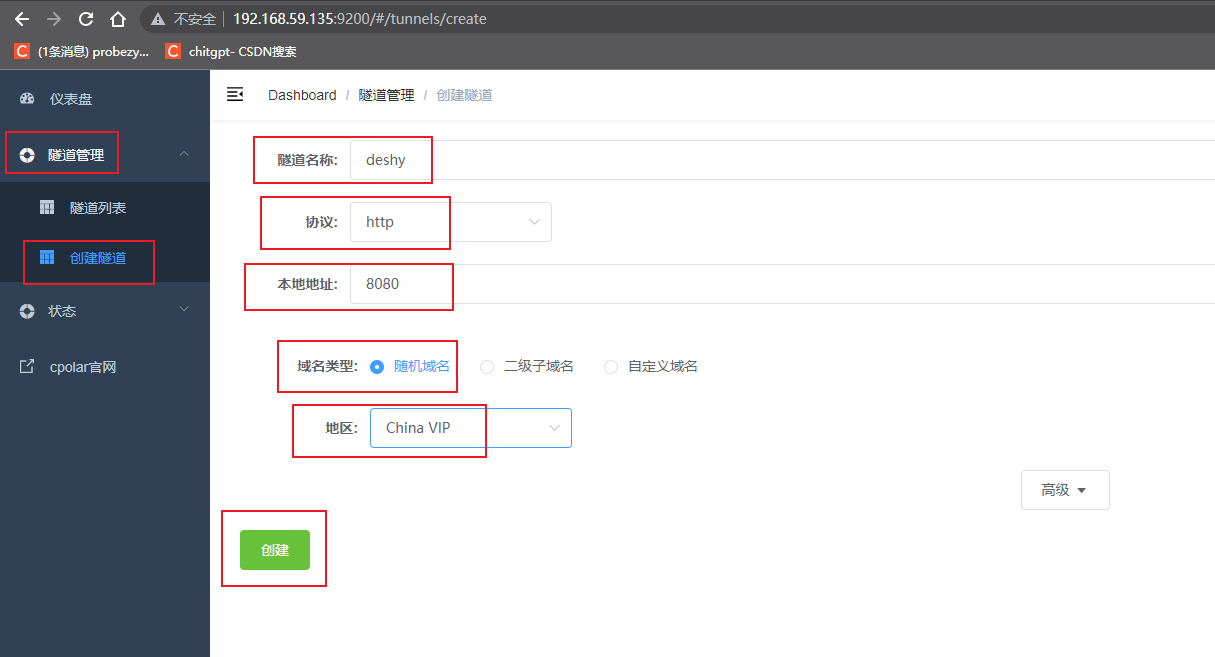
然后打开在线隧道列表,查看刚刚创建隧道后生成的公网地址,cpolar中默认有两种访问方式,一种是http协议,还有一种是https协议
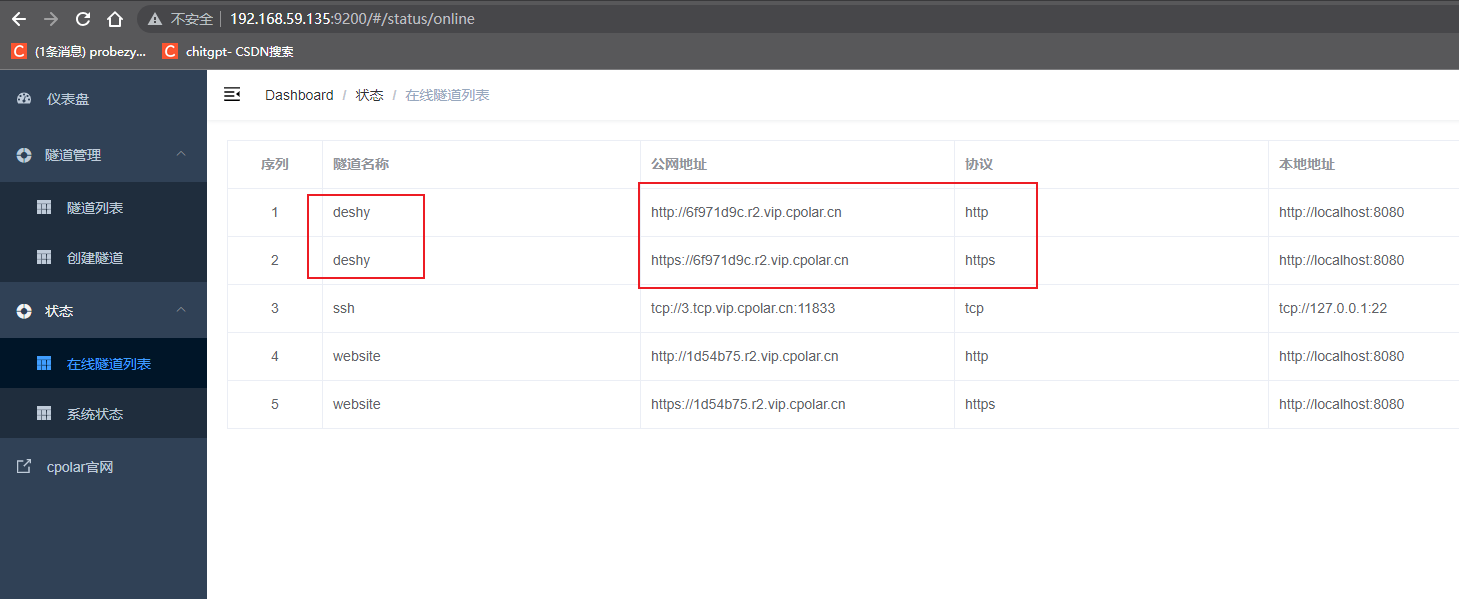
我们选择上面http协议的公网地址,打开浏览器,访问后即可看到dashy 界面,这样一个远程访问连接就设置好了
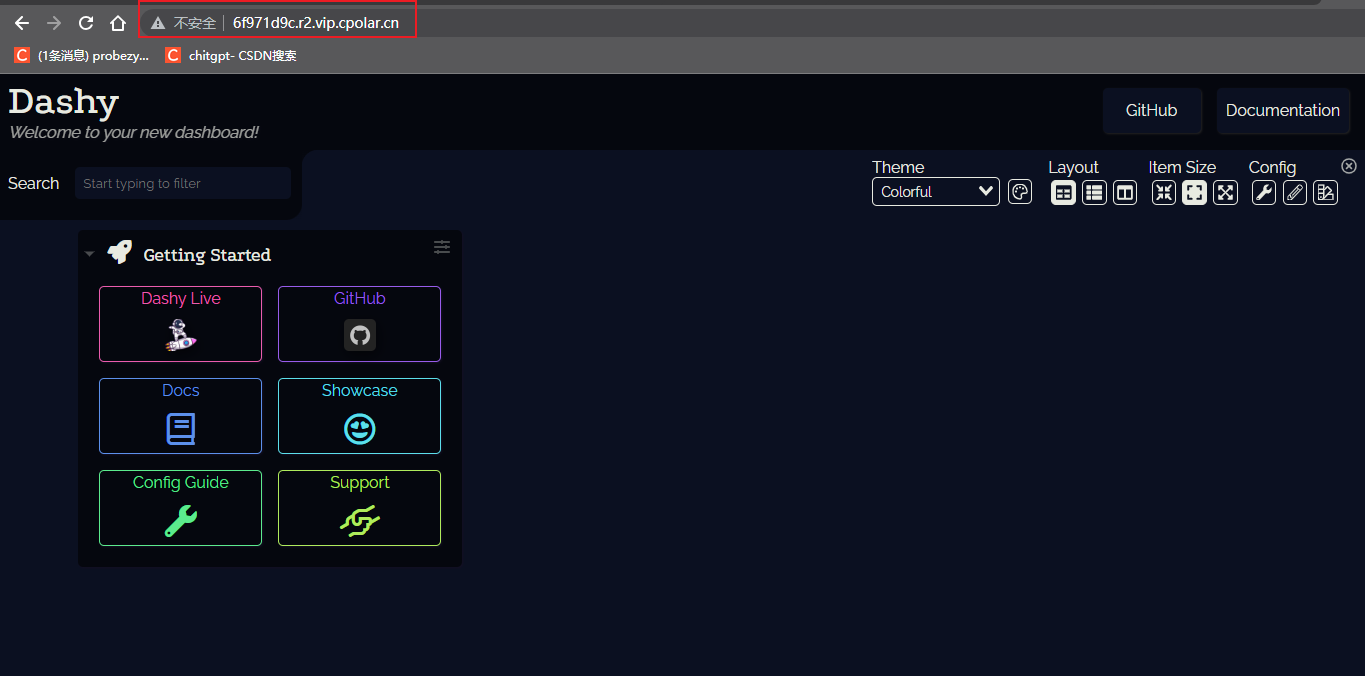
4. 固定域名访问
在cpolar中需升级至基础套餐或以上才支持配置固定域名
登录cpolar官网后台,点击左侧仪表盘的预留,找到保留二级子域名,为http隧道保留一个二级子域名。
- 地区:选择服务器地区
- 名称:填写您想要保留的二级子域名(可自定义)
- 描述:即备注,可自定义填写
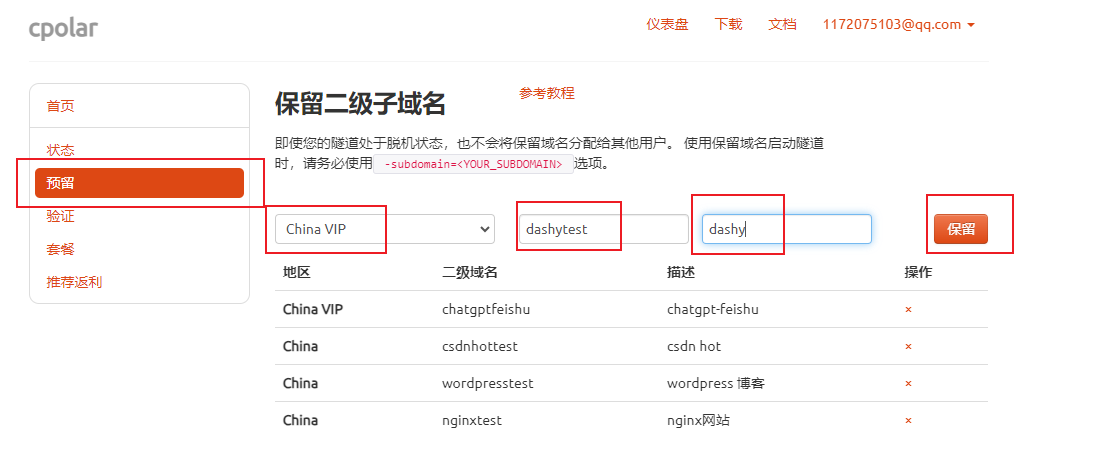
本例保留一个名称为dashytest的二级子域名。子域名保留成功后,我们将子域名复制下来,接下来需要将其配置绑定到隧道中去。
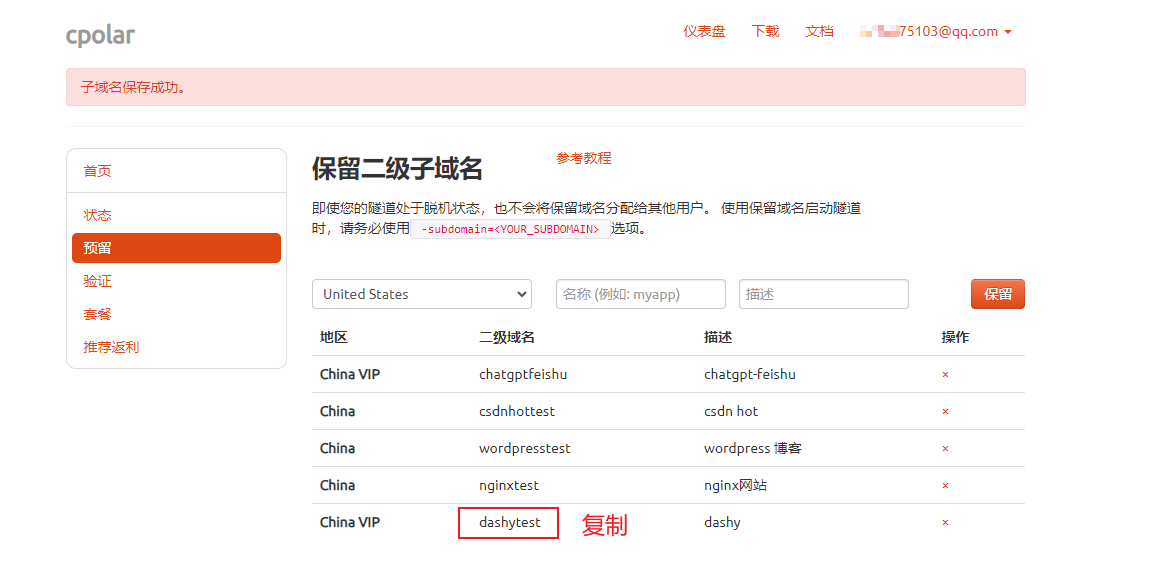
再次登录cpolar web ui管理界面。点击左侧仪表盘的隧道管理------隧道列表,找到需要配置二级子域名的隧道,点击右侧的编辑
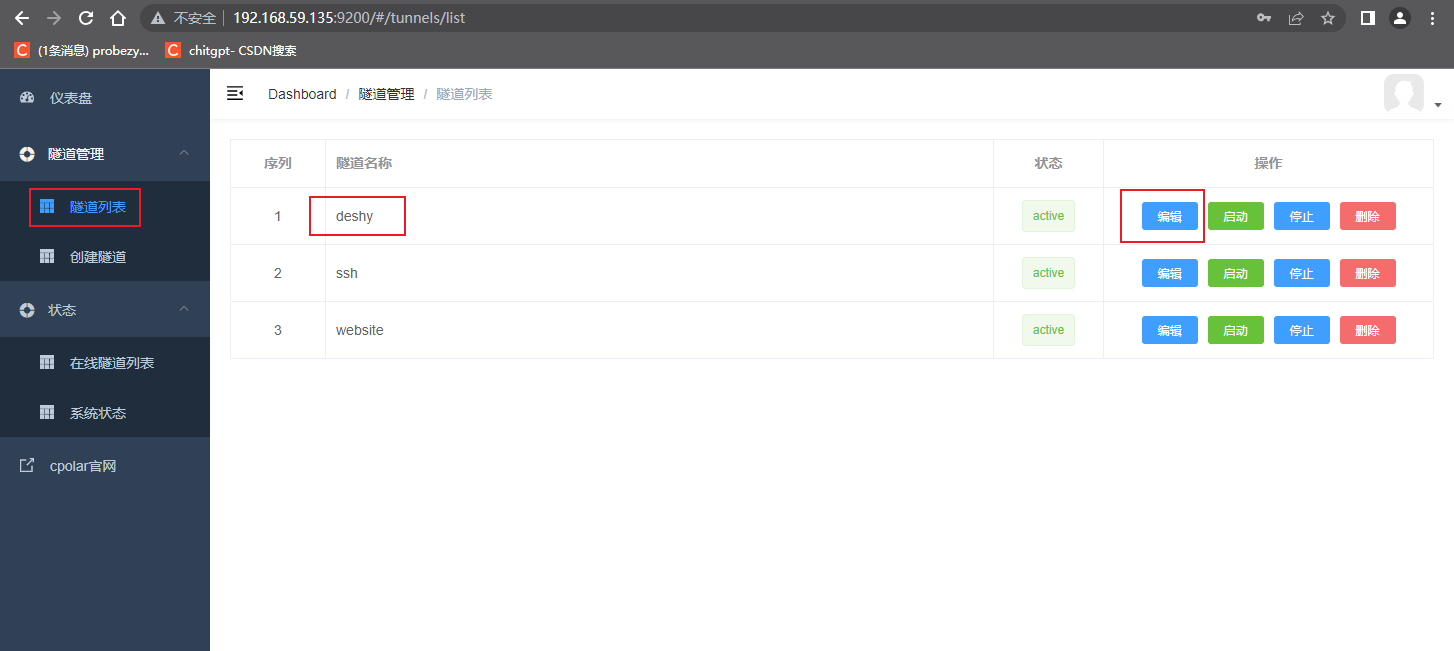
修改隧道信息,将二级子域名配置到隧道中:
- 域名类型:改为选择
二级子域名 - Sub Domain:填写我们刚刚所保留的二级子域名(本例为
dashytest)
修改完成后,点击更新

隧道更新成功后,点击左侧仪表盘的状态------在线隧道列表,可以看到dashy隧道的公网地址,已经更新为二级子域名了,将公网地址复制下来。
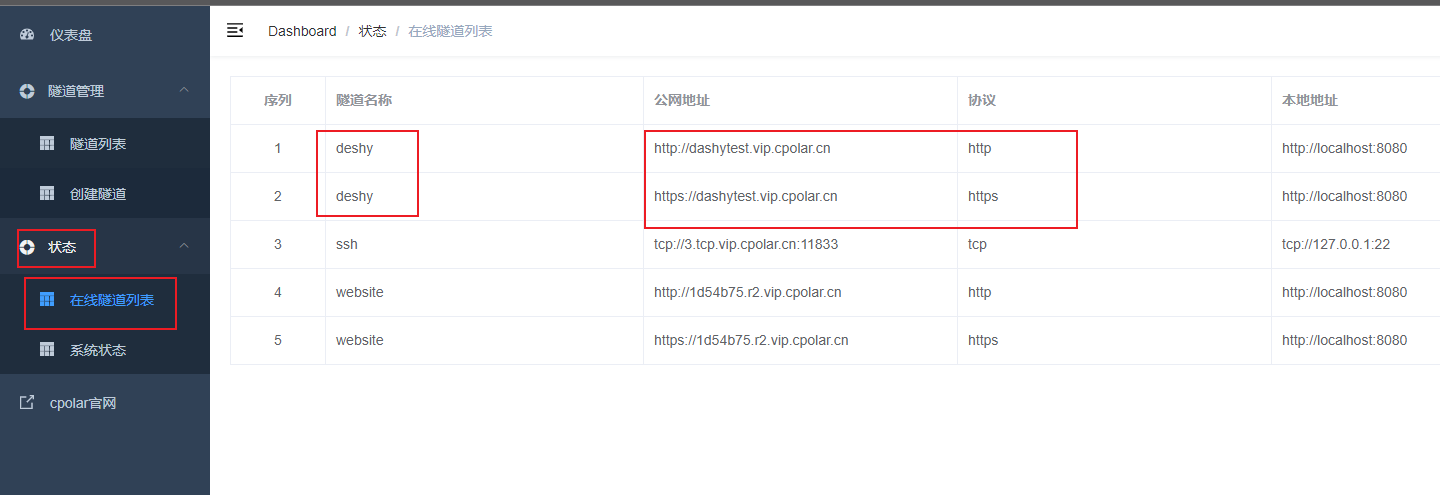
打开浏览器,我们来测试一下访问配置成功的二级子域名,同样出现了dashy界面,可以正常访问。现在,我们全网唯一的私有二级子域名,就创建好了。
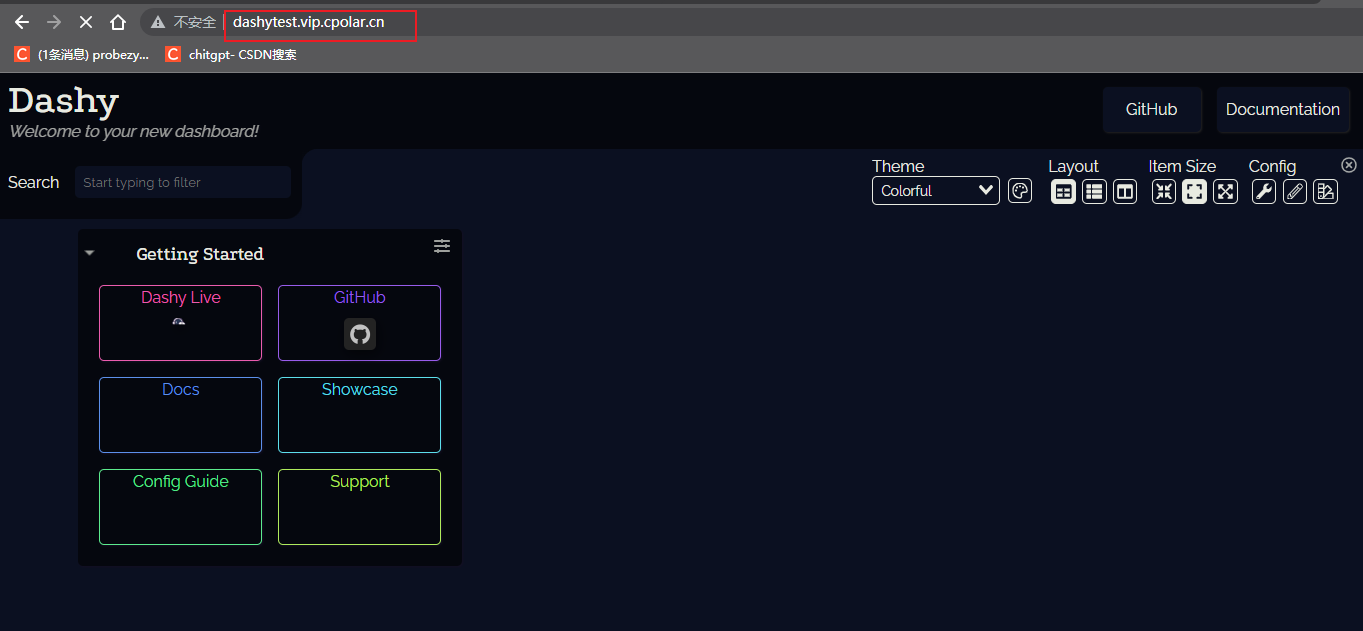
通过 cpolar,Dashy 远程导航站访问变得简单高效。只需三步:在本地搭建 Dashy 并添加常用网址,运行 cpolar 创建指向导航站的隧道,通过生成的链接在任何设备访问。建议使用时设置访问密码,定期备份导航配置。cpolar 让本地导航站突破网络限制,为个人网址管理提供了便捷高效的解决方案。
本篇文章知识点来源[cpolar官网][https://www.cpolar.com]
- cpolar博客:配置二级子域名: https://www.cpolar.com/blog/configure-the-secondary-subdomain-name
- cpolar博客:配置自定义域名: https://www.cpolar.com/blog/configure-your-own-domain-name
- cpolar博客:配置固定TCP端口地址: https://www.cpolar.com/blog/configure-fixed-tcp-port-address
- cpolar博客:配置固定FTP地址: https://www.cpolar.com/blog/configure-fixed-ftp-address